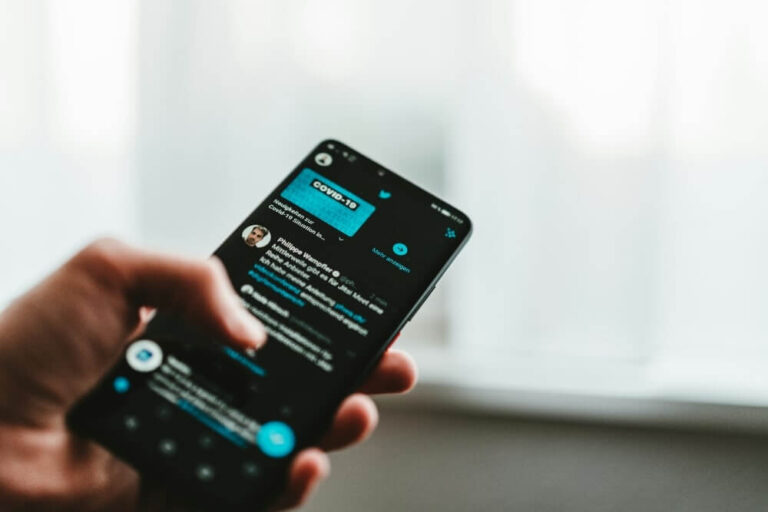「X(旧Twitter)でDMを送りたいのに、どうやるのかわからない…」
「メッセージが送れない原因って何?」
そんな疑問を持っていませんか?Xのダイレクトメッセージ(DM)は、通常の投稿とは違い、特定の相手と非公開でやり取りできる便利な機能です。しかし、DMを送るにはフォロー関係や相手の設定が関係するため、「送れない!」と困ることも。
本記事では、スマホ・PCでのDMの送り方、送れないときの対処法、便利な活用テクニックをわかりやすく解説します。XのDMをスムーズに使えるようになりたい方は、ぜひ最後まで読んでください!
X(旧Twitter)のダイレクトメッセージとは?基本を理解しよう

・ダイレクトメッセージ(DM)とは?
・DMと通常の投稿の違い
・DMのメリットと活用シーン
・送信できるユーザーの条件は?
・DM機能を使う際の注意点
ダイレクトメッセージ(DM)とは?
X(旧Twitter)のダイレクトメッセージ(DM)は、特定のユーザーと1対1、またはグループで非公開の会話ができる機能です。通常の投稿(ツイート)は誰でも見ることができますが、DMは送信した相手のみが閲覧できるため、プライベートなやり取りに適しています。
企業のカスタマーサポート、友人同士の連絡、仕事のやりとりなど、幅広い用途で活用されています。DMを使えば、公開のリプライでは伝えにくい内容も気軽にやりとりできます。
DMと通常の投稿の違い
| 項目 | ダイレクトメッセージ(DM) | 通常の投稿(ツイート) |
|---|---|---|
| 公開範囲 | 送信した相手のみ | 全ユーザー(非公開アカウントを除く) |
| 文字数制限 | 10,000文字 | 280文字(Xプレミアムで長文可) |
| メディア添付 | 可能(画像・動画・GIF) | 可能(画像・動画・GIF) |
| 返信の制限 | 相手のみ | すべてのユーザー |
このようにDMはツイートよりも自由度が高く、長文のやりとりやメディアの共有にも適しています。
DMのメリットと活用シーン
DMには以下のようなメリットがあります。
- プライベートなやりとりが可能:他のユーザーに見られる心配がない
- 長文のメッセージが送れる:ツイートの制限(280文字)を超えた詳細なやりとりができる
- ファイルやメディアの添付が可能:画像・動画・GIFを共有できる
- グループDMで複数人と会話できる:仕事やチームでのやりとりにも便利
例えば、企業のカスタマーサポートではDMを活用して個別の問い合わせ対応を行うことが多く、ユーザーとしても便利に利用できます。
送信できるユーザーの条件は?
XのDMは誰にでも送信できるわけではありません。以下の条件を満たしている必要があります。
- お互いにフォローしている場合:基本的にフォロワー同士はDMが送れる
- 相手が「すべてのユーザーからDMを受け取る」設定にしている場合
- ビジネスアカウント(プロフェッショナルアカウント)でDMを解放している場合
逆に、相手がDMを閉じていると、フォロー関係があってもメッセージを送ることができません。
DM機能を使う際の注意点
DMを利用する際には、以下のポイントに注意しましょう。
- スパムと誤解される内容は送らない(一方的な広告メッセージはブロックされる可能性あり)
- 個人情報のやりとりは慎重に(住所や電話番号を送るのはリスクがある)
- 公式アカウントを装った詐欺DMに注意(偽アカウントからのメッセージには要警戒)
XのDMは便利な機能ですが、使い方を誤るとアカウントのトラブルにもつながります。安全に活用するためのルールを守りましょう。
Xでダイレクトメッセージを送る方法(スマホ編)
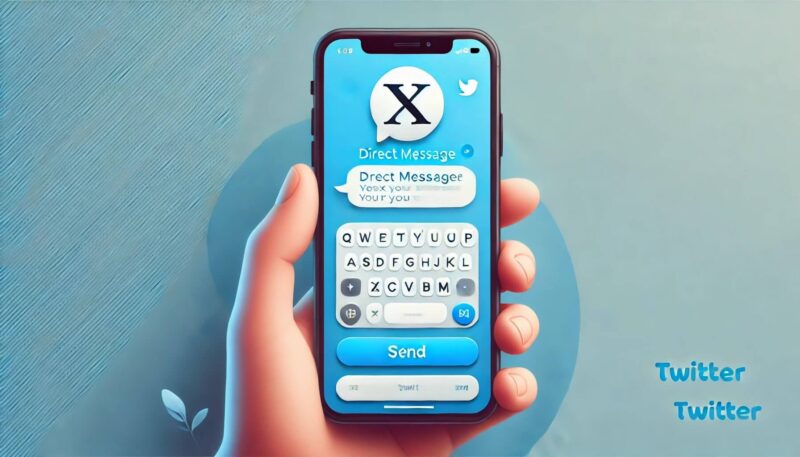
・アプリを開いてDM画面にアクセスする方法
・新規メッセージの作成手順
・相手を選択してメッセージを入力
・画像・動画・GIFを添付する方法
・送信後の編集や削除はできる?
アプリを開いてDM画面にアクセスする方法
スマホでXのDMを送るには、公式アプリを開き、以下の手順でDM画面にアクセスします。
- Xアプリを開く
- 画面下の「メッセージ」アイコンをタップ(紙飛行機のアイコン)
- DMリストが表示される(過去にやりとりした相手がいれば一覧に表示される)
- 右下の「新規メッセージ」ボタン(+アイコン)をタップ
これでDMの作成画面が開きます。
新規メッセージの作成手順
新しくDMを送る場合、以下の手順で行います。
- 「新規メッセージ」ボタンをタップ
- 送信先のユーザーを検索して選択
- メッセージを入力(最大10,000文字)
- 送信ボタンをタップ
これで相手にDMが送られます。
相手を選択してメッセージを入力
送信先のユーザーを選ぶ際は、以下の点に注意してください。
- 相手がフォローバックしているか確認する
- DMの受信設定がONになっているかチェック
メッセージ入力時には、普通のチャットのように文章を入力し、改行も可能です。
画像・動画・GIFを添付する方法
DMではテキスト以外に、以下のメディアを添付できます。
- 画像(JPG、PNGなど)
- 動画(MP4など)
- GIFアニメーション
添付方法は簡単で、メッセージ入力欄の横にある「カメラアイコン」または「GIFアイコン」をタップし、端末内のファイルを選択するだけです。
送信後の編集や削除はできる?
XのDMは、送信後に編集することはできません。誤字脱字に注意して送信しましょう。
ただし、メッセージを完全に削除することは可能です。
- 削除方法
- 送信したDMを長押し
- 「削除」をタップ
- 確認画面で「削除」を選択
ただし、相手側にはメッセージが残るため、一度送ったDMを完全に消すことはできません。慎重に送信しましょう。
Xでダイレクトメッセージを送る方法(PC編)

・ブラウザ版XからDMを開く方法
・新規メッセージを作成する手順
・相手の検索と選択のポイント
・メッセージの送信と添付ファイルの活用
・既読機能とメッセージ管理のコツ
ブラウザ版XからDMを開く方法
PC版のX(旧Twitter)でも、ダイレクトメッセージ(DM)を送ることができます。以下の手順でDM画面にアクセスしましょう。
- Xの公式サイト(https://twitter.com)にアクセス
- 画面左側のメニューから「メッセージ」アイコン(封筒マーク)をクリック
- 過去のDM履歴が表示される
- 新しくメッセージを送る場合は、右上の「新規メッセージ」ボタン(+マーク)をクリック
これでDMの作成画面に移動できます。
新規メッセージを作成する手順
新しいDMを送る場合、以下の流れで進めます。
- 「新規メッセージ」ボタンをクリック
- 送信先のユーザーを検索して選択
- メッセージを入力(最大10,000文字)
- 「送信」ボタンをクリック
これで相手にDMが送信されます。スマホ版とほぼ同じ手順ですが、PCの方が大きな画面で入力しやすいメリットがあります。
相手の検索と選択のポイント
相手を検索する際には、以下の点を確認しておくとスムーズです。
- 正しいユーザー名(@から始まるID)を入力する
- フォロー関係を確認する(DMを受け取れる設定かどうか)
- ビジネスアカウントやオープンDM設定のユーザーはフォロー不要
検索結果には該当するユーザーが一覧で表示されるため、間違えないようにアイコンや名前を確認しましょう。
メッセージの送信と添付ファイルの活用
PC版のDMでは、スマホ版と同様にテキストメッセージだけでなく、以下のファイルを添付できます。
| 添付可能なメディア | 説明 |
|---|---|
| 画像 | JPG、PNG、GIF(静止画)など |
| 動画 | MP4、MOV(最大512MBまで) |
| GIF | アニメーションGIFの送信も可能 |
添付するには、メッセージ入力欄の横にある「画像アイコン」をクリックし、ファイルを選択するだけです。
既読機能とメッセージ管理のコツ
XのDMには既読機能があり、相手がメッセージを開いたかどうかを確認できます。
- 既読を確認する方法
- 自分の送信したメッセージの横に「✓」が表示されると、相手がメッセージを読んだことを意味します。
また、PC版では過去のメッセージを管理しやすいため、重要な会話を見失わないように活用できます。
Xでダイレクトメッセージを受け取れない・送れないときの対処法

・相手がDMを受け付けていない場合の対策
・フォロー関係とDMの関係性
・メッセージ制限や凍結アカウントの影響
・アプリやブラウザの不具合を解決する方法
・設定を変更してDMを受け取る方法
相手がDMを受け付けていない場合の対策
DMを送ろうとしても「このユーザーにはメッセージを送れません」と表示される場合、以下の原因が考えられます。
- 相手が「フォローしている人のみからDMを受け取る」設定にしている
- 相手がDM機能をオフにしている
- 相手がXプレミアム(旧Twitter Blue)ユーザー限定でDMを受け取る設定にしている
この場合、相手にDMを送りたい場合は以下の方法を試しましょう。
- 相手にフォローしてもらう(フォローバックをお願いする)
- 相手がDM設定を変更するのを待つ
- リプライ(@ツイート)でDMの許可をお願いする
フォロー関係とDMの関係性
基本的に、XのDMはお互いにフォローしているユーザー同士で利用できます。ただし、次のケースではフォロー関係がなくてもDMを送れます。
- 相手が「誰からでもDMを受け取る」設定にしている
- 企業アカウントなど、DMを開放している場合
そのため、DMを送る前に相手のプロフィールページを確認し、DMを開放しているかどうかをチェックしましょう。
メッセージ制限や凍結アカウントの影響
Xには、スパム防止のためのDM制限があります。
- 1日あたりの送信制限(通常は1日1000件まで)
- 短時間で大量に送るとスパム扱いされる可能性
- アカウントが制限・凍結されているとDMが利用できない
もしDMが送れない場合は、自分のアカウントが制限を受けていないか確認しましょう。
アプリやブラウザの不具合を解決する方法
XのDMが正常に動作しない場合、アプリやブラウザの問題である可能性があります。以下の方法を試してみてください。
- アプリを最新バージョンにアップデートする
- ブラウザのキャッシュをクリアする
- アプリを一度削除して再インストールする
- 異なるデバイスで試してみる(PC↔スマホ)
これらの方法で、多くの不具合は解決できます。
設定を変更してDMを受け取る方法
自分がDMを受け取れるようにするには、設定を変更する必要があります。
- Xアプリを開く
- 「設定とプライバシー」→「プライバシーと安全」→「ダイレクトメッセージ」を選択
- 「すべてのユーザーからDMを受け取る」をオンにする
これで、フォロー関係に関係なくDMを受信できるようになります。
Xのダイレクトメッセージをより便利に使うテクニック

・グループDMの活用方法
・DMの通知設定をカスタマイズする方法
・スパムDMを防ぐための対策
・Xを効率的に運用するならSocialDogがおすすめ!
・この記事のまとめ
グループDMの活用方法
XのDMでは、最大50人までのグループDMを作成できます。
- 新規メッセージ作成画面で複数のユーザーを選択
- グループ名を設定(任意)
- メッセージを送信
グループDMは、プロジェクトやイベントの連絡に便利です。
DMの通知設定をカスタマイズする方法
DMの通知が多すぎる場合、設定でカスタマイズできます。
- 「設定とプライバシー」→「通知」→「プッシュ通知」
- DMの通知をオン・オフ切り替え
これで不要な通知を減らせます。
スパムDMを防ぐための対策
- 知らないユーザーからのDMをブロックする
- 怪しいリンクをクリックしない
- 個人情報を送らない
XのDMを安全に活用しましょう!
Xを効率的に運用するなら「SocialDog」がおすすめ!
→今なら7日間無料で利用可能!「SocialDog」をチェックしよう!
X(旧Twitter)をビジネスや副業で活用したいと考えているものの、「投稿を継続するのが難しい」「フォロワーがなかなか増えない」「運用に時間を割けない」といった悩みを抱えている方は多いでしょう。そんな方におすすめなのが、SNS管理ツール「SocialDog」です。
SocialDogを使えば、XだけでなくInstagramやFacebookのアカウントも一つのダッシュボードで管理できるため、複数のSNSを運用している方にとって非常に便利です。さらに、予約投稿機能を活用すれば、事前に投稿をスケジュールできるため、毎日手動で投稿する手間を省くことができます。投稿の自動化によって、SNS運用の効率を大幅に向上させることが可能です。
また、フォロワーを増やしたいと考えている方には、SocialDogの詳細な分析機能が役立ちます。フォロワーの興味関心や、最も反応が良い時間帯を分析できるため、より効果的な投稿が可能になります。特に、バズを狙う場合は、適切なハッシュタグの選定が重要ですが、SocialDogでは各ハッシュタグの平均リツイート数を確認できるため、戦略的に投稿を作成することができます。
さらに、Xでキャンペーンを実施したり、口コミを集めたりしたい方にとっても、SocialDogは強い味方となります。キーワードモニター機能を使えば、指定したキーワードを含むツイートを一覧で確認できるため、ユーザーのリアルな声を収集するのが簡単になります。この機能を活用すれば、より効果的なマーケティング戦略を立てることができるでしょう。
現在、SocialDogでは有料プランを7日間無料で試せるトライアルを実施中です。すでに100万以上のアカウントが利用している安心のSNS運用ツールを、ぜひ体験してみてください。
「X(旧Twitter)でダイレクトメッセージの送り方は?初心者でも簡単にできるやり方を解説」のまとめ
X(旧Twitter)のダイレクトメッセージ(DM)は、非公開で特定の相手と会話ができる便利な機能です。本記事では、DMの基本から、スマホやPCでの送信方法、送れない場合の対処法、さらに便利な活用テクニックまで詳しく解説しました。
特に、DMの送受信にはフォロー関係や相手の設定が影響するため、事前に確認することが重要です。また、グループDMやメディア添付などの機能をうまく活用すれば、より快適にコミュニケーションが取れます。
DMを使いこなして、Xでのやりとりをもっとスムーズにしましょう!